การดาวน์โหลดภาพยนตร์ Netflix ลงในไดรฟ์ USB ช่วยให้คุณเล่นภาพยนตร์ Netflix บนทีวีและเครื่องเล่นสื่ออื่นๆ ได้อย่างง่ายดาย อย่างไรก็ตาม ความจริงอันเลวร้ายก็คือ Netflix ได้ลบคุณสมบัติการดาวน์โหลดออกจากแอป Windows ใหม่แล้ว
แต่ไม่ต้องกังวล! คุณยังสามารถใช้โปรแกรมดาวน์โหลดวิดีโอ Netflix ของบุคคลที่สามระดับมืออาชีพเพื่อดาวน์โหลดภาพยนตร์ Netflix ลงในแฟลชไดรฟ์และบันทึกถาวรได้ คุณสามารถถ่ายโอนวิดีโอ Netflix ที่ดาวน์โหลดแล้วในรูปแบบ MP4 ไปยังอุปกรณ์ใดก็ได้และเล่นโดยใช้เครื่องเล่นใดก็ได้
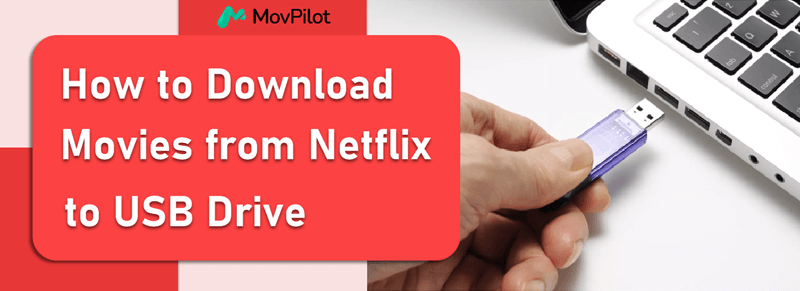
👉 อ่านเพิ่มเติม: วิธีดาวน์โหลดและบันทึกภาพยนตร์ Netflix ลงในฮาร์ดไดรฟ์ภายนอก
เครื่องมือที่แนะนำ: MovPilot Netflix Video Downloader
Netflix ได้เข้ารหัสภาพยนตร์และรายการทีวีที่ดาวน์โหลดทั้งหมดเพื่อให้แน่ใจว่าสามารถเล่นได้เฉพาะในแอปเท่านั้น ซึ่งป้องกันไม่ให้ผู้ใช้ถ่ายโอนการดาวน์โหลด Netflix ไปยังไดรฟ์ USB หรืออุปกรณ์อื่น โชคดีที่คุณสามารถใช้ MovPilot โปรแกรมดาวน์โหลดวิดีโอ Netflix เพื่อดาวน์โหลดเป็นไฟล์วิดีโอทั่วไปแบบปลอด DRM สำหรับพีซี Windows หรือ Mac
หลังจาก การดาวน์โหลดภาพยนตร์ Netflix โดยไม่มีข้อจำกัด DRM คุณสามารถถ่ายโอนวิดีโอ Netflix ที่คุณชื่นชอบไปยังไดรฟ์ USB เพื่อการเล่นที่ยืดหยุ่น นอกจากนี้ เนื่องจาก MovPilot รองรับการปรับแต่งโฟลเดอร์เอาต์พุต คุณจึงสามารถเชื่อมต่อไดรฟ์ USB ของคุณกับคอมพิวเตอร์และตั้งค่าเป็นโฟลเดอร์เอาต์พุต ทำให้คุณ ดาวน์โหลดวิดีโอ Netflix ลงในแฟลชไดรฟ์ USB โดยตรง.
🌞 Main Features of MovPilot Netflix Video Downloader
- แปลงวิดีโอ Netflix เป็น เอ็มพี4 หรือ เอ็มเควี ใน ความละเอียด FHD1080P ความละเอียดสูง
- อนุรักษ์ ระบบเสียงดอลบี้ ดิจิตอล 5.1 เสียงรอบทิศทางเพื่อการเล่นที่เหนือชั้น
- บิวท์อิน เบราว์เซอร์ Netflix เพื่อค้นหารายการและภาพยนตร์ Netflix ได้โดยตรง
- 5 เท่า ความเร็วในการดาวน์โหลดเพื่อดาวน์โหลดตอน Netflix หลาย ๆ ตอนพร้อมกัน
- ตัวเลือกคำบรรยาย 3 แบบ: คำบรรยายแบบนิ่ม คำบรรยายแบบแข็ง หรือคำบรรยายภายนอก
ตอนนี้มาดูวิธีการดาวน์โหลดวิดีโอ Netflix ลงในไดรฟ์ USB ด้วยความช่วยเหลือของ MovPilot Netflix Video Downloader กัน

ขั้นตอนที่ 1. ดาวน์โหลดภาพยนตร์ Netflix เป็น MP4/MKV บนคอมพิวเตอร์
ขั้นตอนที่ 1. เข้าสู่ระบบ Netflix ใน MovPilot
ดาวน์โหลด MovPilot Netflix Video Downloader และติดตั้งบนคอมพิวเตอร์ของคุณ จากนั้นเปิดใช้งาน จากนั้นเข้าสู่ระบบบัญชี Netflix ของคุณเมื่อหน้าต่างลงชื่อเข้าใช้ปรากฏขึ้น

ขั้นตอนที่ 2. ปรับการตั้งค่าเอาท์พุต
คลิกที่ เกียร์ ไอคอนที่มุมขวาบนเพื่อปรับแต่งการตั้งค่าเอาต์พุต คุณสามารถเลือกรูปแบบเอาต์พุต ตัวแปลงสัญญาณวิดีโอ ภาษาเสียง ภาษาคำบรรยาย ฯลฯ
โดยเฉพาะอย่างยิ่ง คุณสามารถเชื่อมต่อไดรฟ์ USB เข้ากับคอมพิวเตอร์และตั้งค่าเป็นโฟลเดอร์เอาต์พุต จึงสามารถดาวน์โหลดภาพยนตร์ Netflix ลงในแฟลชไดรฟ์ USB ได้โดยตรง

ขั้นตอนที่ 3. ค้นหาภาพยนตร์/รายการทีวี Netflix ที่จะดาวน์โหลด
กลับสู่หน้าแรก ดาวน์โหลด โมดูล พิมพ์ชื่อภาพยนตร์หรือรายการทีวีของ Netflix ที่คุณต้องการดาวน์โหลดในแถบ จากนั้นกดปุ่มค้นหาทางด้านขวา นอกจากนี้ คุณสามารถคัดลอกและวาง URL ของวิดีโอในแถบเพื่อไปยังวิดีโอ

ขั้นตอนที่ 4. ดาวน์โหลดภาพยนตร์/รายการทีวีเพื่อถ่ายโอนไปยังไดรฟ์ USB
แตะที่ ดาวน์โหลด ปุ่มที่ให้ไว้ด้านหลังภาพยนตร์/รายการทีวีของ Netflix ทั้งหมด เมื่อกระบวนการดาวน์โหลดเสร็จสิ้น คุณสามารถคลิกปุ่ม ประวัติศาสตร์ โมดูลสำหรับตรวจสอบการดาวน์โหลดของคุณและถ่ายโอนไปยังไดรฟ์ USB

ขั้นตอนที่ 2. ถ่ายโอนการดาวน์โหลด Netflix จากคอมพิวเตอร์ไปยังไดรฟ์ USB
หลังจากทำตามขั้นตอนข้างต้นเสร็จแล้ว ก็ถึงเวลาถ่ายโอนไฟล์ดาวน์โหลด Netflix จากพีซีไปยังไดรฟ์ USB โปรดทำตามบทช่วยสอนด้านล่าง:
ขั้นตอนที่ 1. ใส่ไดรฟ์ USB เข้ากับคอมพิวเตอร์ของคุณ

ขั้นตอนที่ 2. ใน "ประวัติศาสตร์" โมดูลของ MovPilot Netflix Video Downloader คลิกที่ โฟลเดอร์ ไอคอนเพื่อค้นหาการดาวน์โหลด Netflix บนคอมพิวเตอร์ของคุณ

ขั้นตอนที่ 3. เพียงลากไฟล์ดาวน์โหลด Netflix เหล่านั้นไปยังไดรฟ์ USB หรือคัดลอกและวางลงในโฟลเดอร์ไดรฟ์ USB จากนั้นถอดไดรฟ์ USB ออกอย่างปลอดภัย ตอนนี้คุณสามารถเก็บไฟล์ดาวน์โหลด Netflix เหล่านั้นไว้ได้ตลอดไปและเพลิดเพลินกับมันได้ทุกเมื่อทุกที่
คำถามที่พบบ่อยเกี่ยวกับการดาวน์โหลดภาพยนตร์ Netflix ลงในไดรฟ์ USB
การดาวน์โหลดภาพยนตร์ Netflix ลงใน USB ผิดกฎหมายหรือไม่?
การดาวน์โหลดภาพยนตร์ Netflix ลงในไดรฟ์ USB สำหรับการใช้งานส่วนตัวถือเป็นสิ่งที่ถูกกฎหมายในเขตอำนาจศาลส่วนใหญ่ อย่างไรก็ตาม สิ่งสำคัญคือต้องจำไว้ว่าการใช้เนื้อหาที่ดาวน์โหลดจาก Netflix เพื่อวัตถุประสงค์เชิงพาณิชย์ เช่น การขายหรือแจกจ่าย อาจละเมิดกฎหมายลิขสิทธิ์ในท้องถิ่นได้ ดังนั้น ควรตรวจสอบให้แน่ใจว่าคุณใช้เนื้อหาที่ดาวน์โหลดมาอย่างมีความรับผิดชอบและปฏิบัติตามข้อกำหนดในการให้บริการของ Netflix
ฉันจะดู Netflix ผ่าน USB ได้อย่างไร?
หากต้องการดู Netflix ผ่านไดรฟ์ USB คุณสามารถใช้สมาร์ททีวีหรือคอนโซลเกมที่รองรับการเล่นผ่าน USB ได้ ก่อนอื่น ให้ดาวน์โหลดภาพยนตร์หรือรายการทีวีจาก Netflix ลงในไดรฟ์ USB ผ่าน MovPilot Netflix Video Downloader จากนั้นถอดไดรฟ์ USB ออกจากคอมพิวเตอร์แล้วเสียบเข้ากับพอร์ต USB ของทีวี ใช้เครื่องเล่นสื่อหรือซอฟต์แวร์ในตัวของทีวีเพื่อเข้าถึงและ เล่นเนื้อหา Netflix บนทีวี โดยตรงจากแฟลชไดรฟ์ USB
คำพูดสุดท้าย
ตอนนี้คุณได้เรียนรู้วิธีการที่ครอบคลุมในการดาวน์โหลดภาพยนตร์ Netflix ลงในแฟลชไดรฟ์ USB แล้ว MovPilot โปรแกรมดาวน์โหลดวิดีโอ Netflix โดดเด่นในฐานะโซลูชันขั้นสูงสุด ทำลายข้อจำกัด DRM บนภาพยนตร์ Netflix ทำให้คุณถ่ายโอนภาพยนตร์ Netflix ที่ดาวน์โหลดไปยังดิสก์ USB ได้อย่างง่ายดาย หรือแม้แต่ดาวน์โหลดภาพยนตร์ Netflix ลงในไดรฟ์ USB โดยตรง ดาวน์โหลดและใช้ MovPilot ทันทีเพื่อเพลิดเพลินกับภาพยนตร์ Netflix ได้อย่างอิสระด้วยแฟลชไดรฟ์ USB!
MovPilot โปรแกรมดาวน์โหลดวิดีโอ Netflix
ดาวน์โหลดภาพยนตร์และรายการบน Netflix เพื่อดูแบบออฟไลน์ได้อย่างง่ายดาย!







